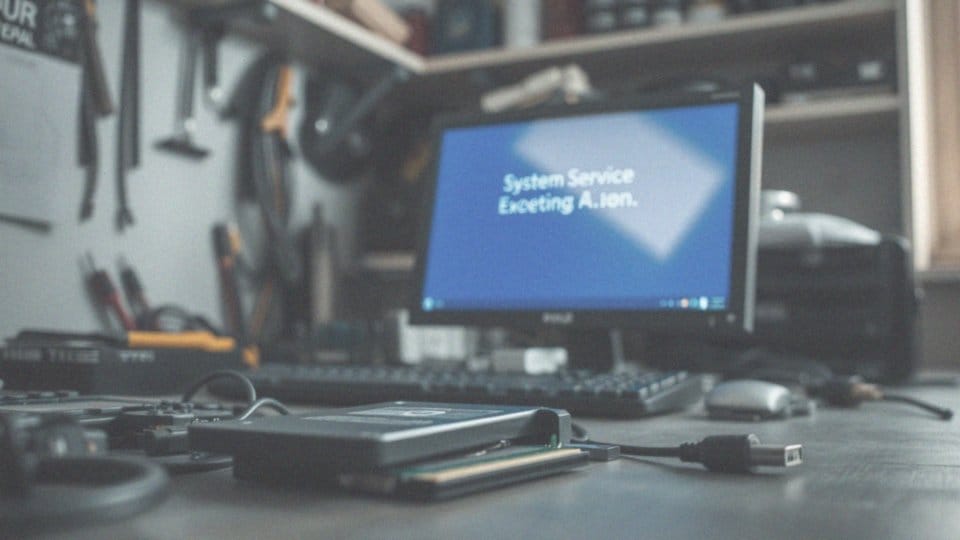Spis treści
Co to jest błąd Driver Power State Failure?
Błąd Driver Power State Failure to problem, który może wystąpić na systemach operacyjnych Windows. Najczęściej objawia się podczas uruchamiania lub wyłączania komputera, a także w sytuacji, gdy urządzenie przechodzi w tryb uśpienia lub hibernacji. Użytkownicy zwykle napotykają go w postaci niebieskiego ekranu, znanego jako Blue Screen of Death (BSOD), z kodem błędu 0x0000009F.
Dotyczy to zarówno komputerów stacjonarnych, jak i laptopów, a za jego wystąpienie najczęściej odpowiada niewłaściwe zarządzanie stanem zasilania przez sterowniki. Często problem ten związany jest z:
- przestarzałymi sterownikami,
- uszkodzonymi sterownikami,
- niekompatybilnymi sterownikami.
Dodatkowo, konfiguracja ustawień zarządzania energią również może przyczyniać się do jego wystąpienia. Wiele osób zmaga się z tym błędem, gdy system nie jest w stanie poprawnie przełączać się między różnymi stanami zasilania. Zrozumienie przyczyn błędu Driver Power State Failure jest niezwykle ważne. Umożliwia to skuteczne identyfikowanie źródła problemu oraz podjęcie odpowiednich kroków w celu jego rozwiązania. Na przykład regularne aktualizowanie sterowników oraz zadbanie o prawidłową konfigurację ustawień zarządzania energią mogą znacząco zmniejszyć ryzyko pojawienia się tego błędu.
Jakie są objawy błędu Driver Power State Failure?
Błąd Driver Power State Failure objawia się szeregiem problemów, które mogą zakłócać działanie komputera. Najbardziej zauważalnym sygnałem jest niebieski ekran z informacją o kodzie błędu DRIVER_POWER_STATE_FAILURE. Takie zjawisko może wystąpić niespodziewanie podczas codziennych czynności, jak również przy uruchamianiu lub zamykaniu systemu, czy podczas próby przejścia w stan uśpienia bądź hibernacji. Do innych symptomów należą:
- zawieszanie systemu,
- nagłe restarty,
- kłopoty z wyłączaniem komputera,
- wolniejsze uruchamianie systemu,
- trudności przy korzystaniu z urządzeń peryferyjnych, takich jak klawiatura, mysz czy różne porty USB.
W Menedżerze Urządzeń często widoczne są żółte ikony obok nazw urządzeń, co sugeruje, że sterowniki wymagają uwagi. Tego rodzaju problemy mogą prowadzić do frustracji, ponieważ znacząco zakłócają komfort korzystania z komputera.
Dlaczego pojawia się niebieski ekran związany z błędem sterownika?
Niebieski ekran błędu sterownika, powszechnie nazywany Blue Screen of Death (BSOD), zazwyczaj wyświetla się w wyniku problemów z zarządzaniem energią. Kiedy system Windows ma trudności z płynny przejściem między różnymi trybami zasilania, pojawia się poważny problem, który może skutkować awarią. Na przykład, jeśli sterownik próbuje przejść w stan uśpienia, ale nie udaje mu się to, system zostaje zatrzymany, aby uniknąć potencjalnych uszkodzeń.
Do najczęstszych przyczyn takiego błędu należą:
- przestarzałe lub uszkodzone sterowniki,
- konflikty pomiędzy elementami sprzętowymi.
Problemy często dotyczą sterowników takich urządzeń jak:
- karty graficzne,
- dźwiękowe,
- sieciowe.
Dodatkowo, błędy wewnątrz samych sterowników mogą prowadzić do nieprawidłowego funkcjonowania systemu oraz skutków takich jak DRIVER_POWER_STATE_FAILURE. Na niebieskim ekranie zazwyczaj można znaleźć istotne informacje, w tym nazwę pliku, który wywołuje problem, taki jak ntoskrnl.exe. Te dane mogą okazać się niezwykle pomocne podczas diagnozowania usterki. Aby zredukować ryzyko wystąpienia takich błędów, warto nie zapominać o:
- regularnej aktualizacji sterowników,
- kontrolowaniu sprzętu,
- właściwym dostosowywaniu ustawień zarządzania energią.
Jakie są możliwe przyczyny błędu Driver Power State Failure?
Błąd związany z Driver Power State Failure może być spowodowany różnorodnymi czynnikami, zarówno ze strony oprogramowania, jak i sprzętu. Do najczęstszych przyczyn należą:
- przestarzałe, uszkodzone lub źle dobrane sterowniki,
- nieaktualne sterowniki dla kart graficznych, takich jak Nvidia lub Intel,
- problemy sprzętowe, takie jak awarie kart sieciowych, dysków twardych czy pamięci RAM,
- niewłaściwe ustawienia dotyczące zarządzania energią,
- konflikty między sterownikami, na przykład z NDIS,
- uszkodzone pliki systemowe, takie jak ntoskrnl.exe,
- błędnie skonfigurowane lub przestarzałe ustawienia BIOS.
Zrozumienie tych aspektów jest kluczowe, aby skutecznie diagnozować i rozwiązywać problem.
Jak awaria akumulatora może wpłynąć na błąd Driver Power State Failure?
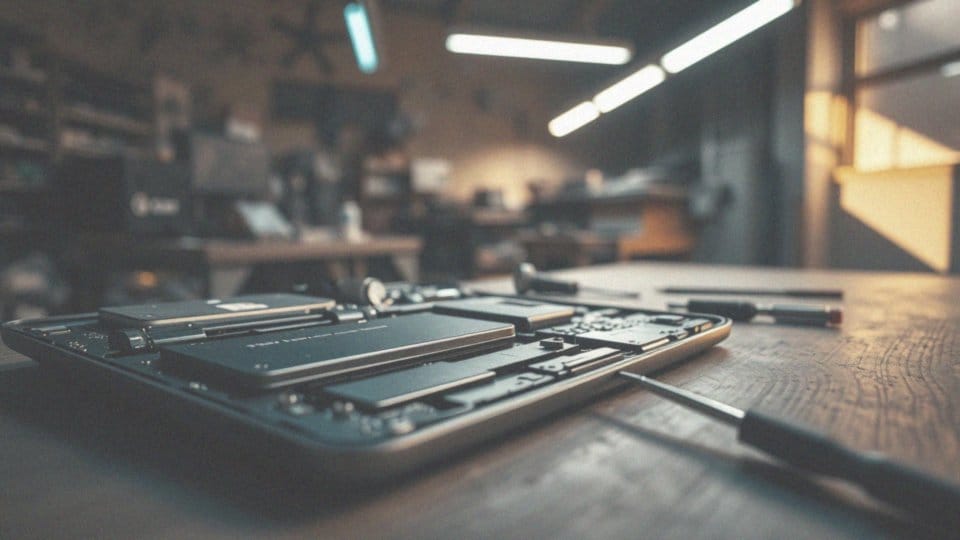
Awaria akumulatora może prowadzić do pojawienia się błędu, określanego jako Driver Power State Failure. W laptopach bateria jest niezwykle istotna dla prawidłowego zarządzania zasilaniem. Kiedy akumulator przestaje działać poprawnie, może to prowadzić do nagłych spadków napięcia, co z kolei zaburza pracę całego systemu.
Gdy zasilanie staje się niewystarczające, system operacyjny stara się przełączyć w tryb uśpienia lub hibernacji, a niestety sterowniki nie zawsze potrafią na to zareagować w odpowiedni sposób. Różne problemy z ładowaniem, takie jak uszkodzony port, mogą jeszcze bardziej zwiększać ryzyko wystąpienia tego rodzaju błędów.
Użytkownicy często natrafiają na sytuację, w której ich system nie rozpoznaje akumulatora, co negatywnie wpływa na stabilność całego urządzenia. W takich sytuacjach wymiana baterii może pomóc w przywróceniu prawidłowego zasilania. Przeprowadzone badania wykazują, że urządzenia z defektywnymi akumulatorami są bardziej narażone na problemy ze sterownikami, w tym DRIVER_POWER_STATE_FAILURE.
Jakie problemy sprzętowe mogą być związane z błędem sterownika?
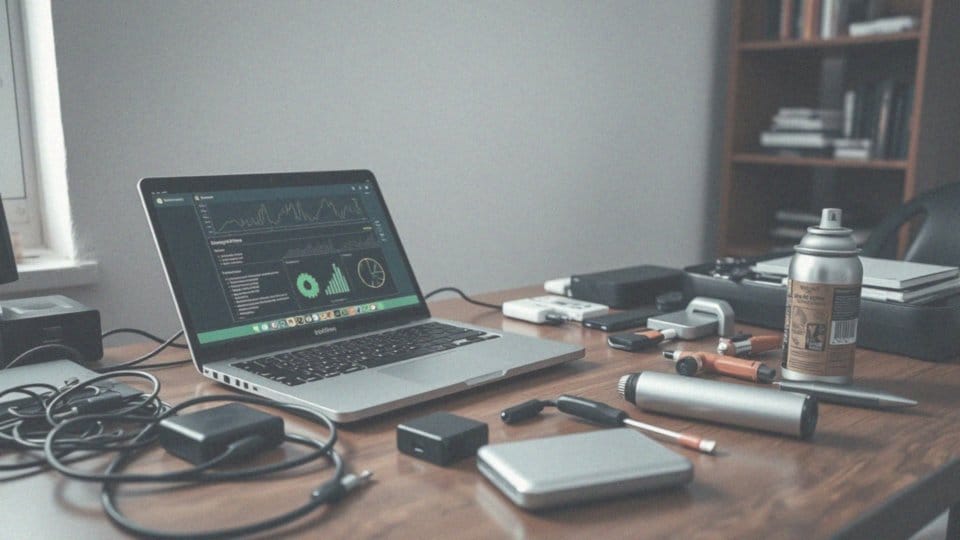
Problemy ze sprzętem odgrywają kluczową rolę w występowaniu błędu Driver Power State Failure. Istnieje kilka elementów, które mogą przyczynić się do powstania tego błędu:
- uszkodzona karta sieciowa, która negatywnie wpływa na zarządzanie energią,
- kłopoty z driverami NDIS w tej karcie, które mogą powodować konflikty w działaniu systemu,
- awaria dysku twardego lub SSD, utrudniająca odczyt i zapis informacji,
- uszkodzenia pamięci RAM, prowadzące do niestabilności systemu,
- wady karty graficznej, które skutkują niebieskim ekranem podczas przełączania stanów zasilania,
- problemy z płytą główną, zaburzające komunikację pomiędzy komponentami,
- stan portu ładowania laptopa, którego nieprawidłowe działanie destabilizuje zasilanie.
Wahania napięcia, które się wówczas pojawiają, mogą powodować dalsze błędy związane z energią. Aby skutecznie diagnozować te sprzętowe problemy, warto sięgnąć po narzędzia diagnostyczne, takie jak HWInfo czy GsmartControl. Te aplikacje oferują możliwość monitorowania stanu dysków poprzez analizę parametrów SMART.
Jak zdiagnozować problem z DRIVER_POWER_STATE_FAILURE?
Diagnozowanie problemu z błędem DRIVER_POWER_STATE_FAILURE wymaga dokładnego i metodycznego podejścia. Na początku warto zajrzeć do Dziennika Zdarzeń, gdzie w sekcji Zdarzeń Administracyjnych znajdziemy cenne wskazówki dotyczące problemów ze sterownikami oraz zasilaniem. Kolejnym krokiem powinno być skorzystanie z programu BlueScreenView, który umożliwi analizę plików zrzutów pamięci (MEMORY.DMP) utworzonych podczas awarii systemu. Ten program pozwoli nam zidentyfikować odpowiedzialne sterowniki, na przykład ntoskrnl.exe.
Nie możemy zapominać o konieczności aktualizacji sterowników. Sprawdźmy, czy wszystkie z nich, łącznie z tymi obsługującymi:
- karty graficzne,
- karty sieciowe.
Możemy to zrobić na kilka sposobów, korzystając z:
- Menedżera Urządzeń,
- Windows Update,
- Centrum Pobierania producenta urządzenia.
Równie istotne jest testowanie sprzętu. Warto ocenić stan dysku twardego przy pomocy narzędzi takich jak GSmartControl, a także przeprowadzić testy pamięci RAM, na przykład używając Memtest86, aby wykryć ewentualne uszkodzenia. Dla bardziej zaawansowanych użytkowników, analiza pliku zrzutu pamięci przy użyciu Windows Debugger (WinDbg) dostarcza szczegółowych informacji o problemie. Umożliwia to przeglądanie analizy błędów oraz szczegółów debugowania, co znacznie ułatwia zlokalizowanie źródła awarii.
Na koniec warto przyjrzeć się ustawieniom zarządzania energią w Panelu Sterowania. Obserwujmy wprowadzone zmiany i oceńmy ich wpływ na stabilność systemu. Dzięki tym rozważnym krokom, diagnozowanie błędu DRIVER_POWER_STATE_FAILURE staje się bardziej efektywne, co z kolei przyspiesza proces podejmowania działań naprawczych.
Jakie kroki podjąć w przypadku ekranów BSOD?
Kiedy na ekranie zobaczysz niebieski ekran błędu (BSOD), zachęcam do podjęcia kilku kroków, które mogą pomóc w naprawie usterki.
- zapisz kod błędu oraz nazwę pliku, który może go wywołać, np. DRIVER_POWER_STATE_FAILURE,
- zrestartuj komputer i uruchom go w trybie normalnym lub awaryjnym (Safe Mode),
- sprawdź oraz zaktualizuj sterowniki, zwłaszcza dla kart graficznych i sieciowych, co możesz zrobić za pomocą Menedżera Urządzeń,
- skorzystaj z wbudowanego narzędzia do rozwiązywania problemów w Windows,
- uruchom polecenie sfc /scannow,
- jeżeli problem nie ustępuje, rozważ użycie programów takich jak BlueScreenView czy Windows Debugger,
- gdy błąd występuje regularnie, rozważ przywrócenie systemu do wcześniejszego punktu,
- przeprowadź diagnostykę sprzętową, testując pamięć RAM oraz dyski twarde.
Te kroki mogą przynieść cenne informacje oraz ułatwić rozwiązanie problemów związanych z niebieskim ekranem błędu.
Jak zaktualizować sterowniki, aby rozwiązać problem?
Aby rozwiązać problem z błędem „Driver Power State Failure” i zaktualizować sterowniki, wystarczy wykonać kilka prostych działań. Na początek:
- otwórz Menedżera Urządzeń,
- znajdź urządzenie, które wymaga aktualizacji,
- kliknij na nie prawym przyciskiem myszy, wybierając opcję „Aktualizuj sterownik”.
Możesz skorzystać z automatycznego wyszukiwania aktualizacji lub ręcznie wskazać plik sterownika na swoim komputerze. Jeśli preferujesz bardziej dogodne rozwiązanie, odwiedź sekcję Windows Update w Ustawieniach, gdzie sprawdzisz dostępność aktualizacji. Dla bardziej wyspecjalizowanych urządzeń, takich jak karty graficzne od firm Nvidia czy Intel, warto zajrzeć na ich oficjalne strony, by pobrać najnowsze wersje sterowników. Utrzymywanie sterowników kart graficznych w najnowszej wersji jest kluczowe dla zapewnienia stabilności systemu.
Możesz także rozważyć użycie oprogramowania do automatycznej aktualizacji sterowników, które zidentyfikuje te nieaktualne i pomoże je zaktualizować. Jeżeli aktualizacje nie przynoszą oczekiwanych rezultatów, dobrym pomysłem jest:
- odinstalowanie obecnego sterownika,
- dokonanie świeżej instalacji,
- upewnienie się, że wszystkie pozostałości po starym sterowniku zostały całkowicie usunięte.
Dodatkowo, nie zapomnij o aktualizacji BIOS płyty głównej. Nowa wersja BIOS może zawierać ważne poprawki dotyczące zarządzania energią, co może pomoc w uniknięciu problemów z błędem „Driver Power State Failure”. Aby to zrealizować, odwiedź stronę producenta płyty głównej, aby zapoznać się z informacjami na temat aktualnej wersji BIOS oraz daty jej wydania.
Jakie ustawienia zarządzania energią mogą pomóc w naprawie błędu?
Ustawienia związane z zarządzaniem energią odgrywają istotną rolę w kontekście problemu „Driver Power State Failure”. Odpowiednia konfiguracja tych parametrów może przynieść znaczną poprawę stabilności systemu. Oto kilka sprawdzonych praktyk, które mogą okazać się pomocne:
- Opcje zasilania: W Panelu Sterowania znajdź sekcję Opcje zasilania. Wybierz preferowany plan zasilania, a następnie dostosuj czas przechodzenia w stan uśpienia oraz hibernacji. Wyłączenie funkcji „Włącz szybkie uruchamianie” może być korzystne, ponieważ umożliwia komputerowi pełne zakończenie aktywności przed wyłączeniem, co może zmniejszyć występowanie różnorodnych błędów.
- Ustawienia zaawansowane zasilania: Kiedy modyfikujesz ustawienia zaawansowane, zwróć szczególną uwagę na sekcję PCI Express. Zmień opcję „Zarządzanie energią stanu łącza” z „Maksymalna oszczędność energii” na „Umiarkowane” lub „Wyłączone”. To przestawienie może pomóc w zmniejszeniu problemów związanych z przełączaniem stanów.
- Zarządzanie energią karty sieciowej: W Menedżerze Urządzeń, w ustawieniach karty sieciowej, wyłącz opcję „Zezwalaj komputerowi na wyłączanie tego urządzenia w celu oszczędzania energii”. Pozwolenie komputerowi na wyłączanie karty sieciowej może prowadzić do problemów z łącznością, które są często przyczyną błędów.
- Wyłączenie hibernacji: Aby dezaktywować hibernację, skorzystaj z polecenia powercfg /h off w wierszu poleceń uruchomionym jako administrator. Ten krok może pomóc uniknąć potencjalnych konfliktów ze sterownikami, które często są źródłem problemów.
- Tryb wydajności: Aktywowanie trybu wysokiej wydajności ma pozytywny wpływ na stabilność systemu, zwłaszcza podczas intensywnego użytkowania. Włączenie tego trybu ogranicza restrykcje w zarządzaniu energią, co sprzyja poprawie działania urządzenia.
Wdrożenie powyższych kroków nie tylko usprawni zarządzanie energią w systemie, ale również znacznie zredukuje ryzyko wystąpienia błędu „Driver Power State Failure”.
Jakie narzędzia mogą pomóc w naprawie problemu z błędem sterownika?
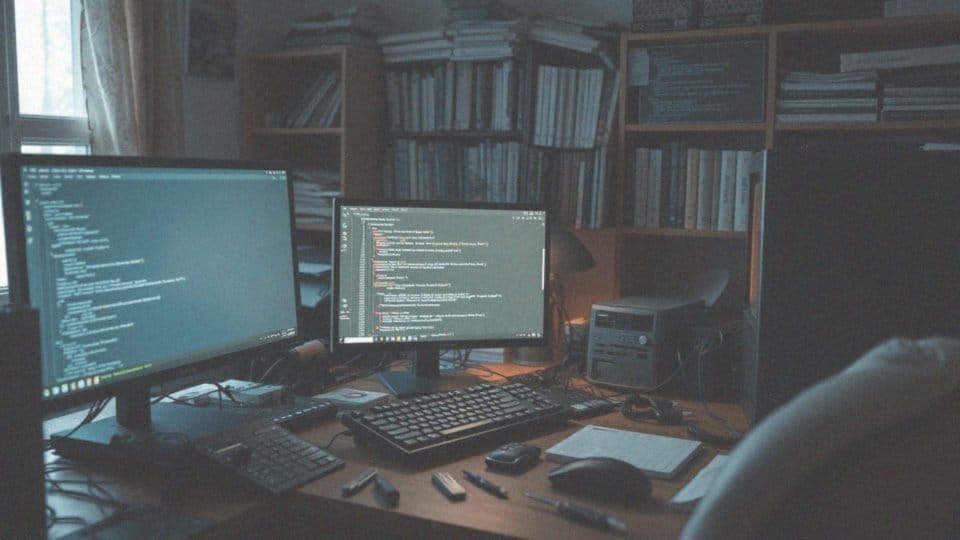
Kiedy napotykasz trudności z błędami sterowników, warto skorzystać z różnych narzędzi, które pomogą w ich diagnostyce oraz naprawie. Na przykład:
- BlueScreenView analizuje pliki zrzutów pamięci (MEMORY.DMP) i wskazuje potencjalne przyczyny problemu, często związane z niesprawnymi sterownikami, które mogą prowadzić do niebieskiego ekranu,
- Windows Debugger (WinDbg) oferuje zaawansowane opcje analizy zrzutów pamięci, umożliwiając dokładne sprawdzenie stanu systemu oraz aktywnych sterowników w chwili wystąpienia awarii,
- System File Checker (sfc /scannow) przeskanuje i naprawi uszkodzone pliki systemowe, eliminując konflikty, które często prowadzą do błędów związanych z Power State,
- DISM (DISM /Online /Cleanup-Image /RestoreHealth) działa na obrazie systemu Windows, naprawiając uszkodzone pliki, co jest kluczowe dla poprawnego działania sterowników,
- Menedżer Urządzeń umożliwia aktualizację, wyłączanie lub odinstalowywanie sterowników, co ma istotne znaczenie dla stabilności systemu i eliminacji błędów,
- Dziennik Zdarzeń rejestruje błędy i ostrzeżenia, co ułatwia szybsze zidentyfikowanie problematycznych urządzeń lub sterowników,
- monitorowanie stanu sprzętu za pomocą narzędzi takich jak HWInfo i GSmartControl dostarcza cennych informacji o zdrowiu dysków oraz innych komponentów, co może być pomocne w ustaleniu źródła problemów,
- msconfig przydaje się do konfiguracji systemu oraz programów do testowania pamięci RAM, takich jak Memtest86.
Właściwe wykorzystanie tych narzędzi zwiększa szanse na szybką i skuteczną naprawę problemów.
Co zrobić, gdy komputer napotyka błąd DRIVER_POWER_STATE_FAILURE?
Kiedy napotkasz błąd DRIVER_POWER_STATE_FAILURE, jest kilka kroków, które możesz podjąć, aby go naprawić:
- zrestartuj komputer, ponieważ często to prosta operacja potrafi rozwiązać przejściowe problemy ze sterownikami,
- zaktualizuj sterowniki, zwłaszcza dla karty graficznej i karty sieciowej; możesz to zrealizować poprzez Menedżera Urządzeń lub odwiedzając strony internetowe producentów,
- wyłącz opcję „Włącz szybkie uruchamianie” w ustawieniach zasilania, co daje systemowi więcej czasu na zakończenie bieżących aktywności przed wyłączeniem,
- uruchom wbudowane narzędzie do rozwiązywania problemów ze sprzętem i urządzeniami,
- analizując Dziennik Zdarzeń, możesz zidentyfikować błędy oraz ostrzeżenia dotyczące sterowników,
- uruchom polecenie sfc /scannow, które sprawdzi i naprawi uszkodzone pliki systemowe, co może poprawić stabilność Twojego systemu,
- przetestuj sprzęt, szczególnie pamięci RAM oraz dysku twardego, aby wykryć ewentualne uszkodzenia,
- przejrzyj ustawienia zarządzania energią i spróbuj wyeliminować agresywne opcje oszczędzania energii, które mogą być źródłem problemów,
- jeżeli żadna z powyższych metod nie przynosi rezultatów, rozważ przeprowadzenie czystej instalacji systemu Windows, co pomoże pozbyć się potencjalnych konfliktów oraz uszkodzeń plików systemowych.
Stabilne działanie Twojego komputera powinno być wówczas zapewnione.
Jakie są skutki ignorowania błędu Driver Power State Failure?
Zaniedbanie błędu „Driver Power State Failure” może prowadzić do poważnych kłopotów z komputerem. W takiej sytuacji system staje się niestabilny, a użytkownicy często napotykają niebieskie ekrany (BSOD), co znacznie utrudnia codzienne korzystanie z urządzenia.
Dodatkowo, istnieje ryzyko utraty danych wskutek niespodziewanego restartu, który uniemożliwia dostęp do niezapisanych plików. Długotrwałe problemy z zasilaniem oraz niewłaściwe działanie sterowników mogą w skrajnych przypadkach doprowadzić do uszkodzeń kluczowych komponentów, takich jak:
- dyski twarde,
- płyty główne,
- karty graficzne.
Z trudnościami w zarządzaniu energią mogą pojawić się również problemy z uruchamianiem systemu, co czasami wymaga przeprowadzenia naprawy lub reinstalacji oprogramowania. Wiele osób dostrzega spadek wydajności, zwłaszcza przy obciążających aplikacjach czy grach, co bywa szczególnie frustrujące dla graczy i specjalistów.
Oprócz tego, ignorowanie tego błędu może skutkować problemami z urządzeniami peryferyjnymi, takimi jak:
- klawiatury,
- porty USB.
To ogranicza komfort użytkowania komputera. Dodatkowo, mogą pojawić się trudności z działaniem COM Server i DCOM Config, co wpływa na fundamentalne funkcje systemowe. Dlatego warto przeprowadzić diagnostykę oraz naprawić błędy, aby uniknąć tych groźnych konsekwencji.